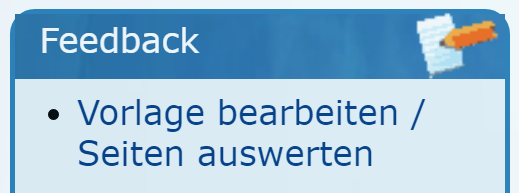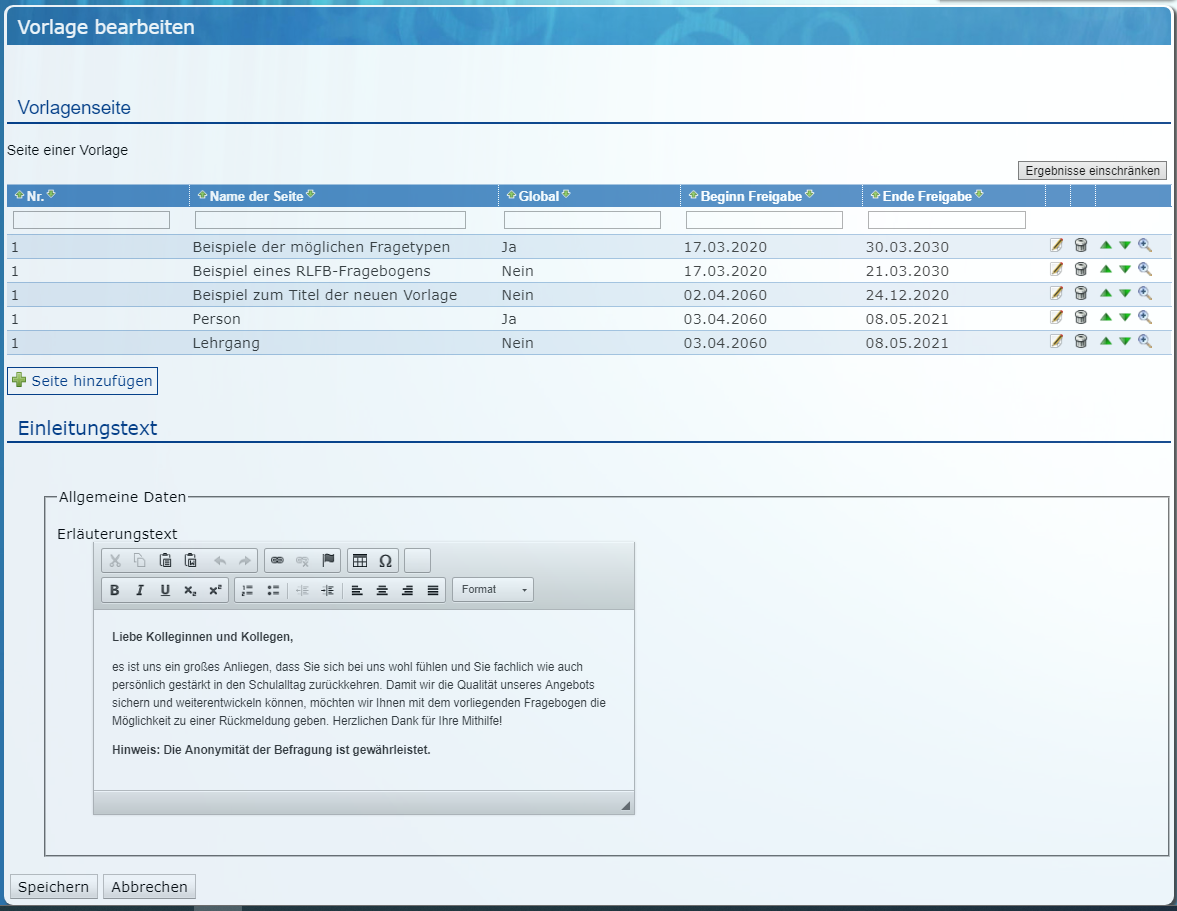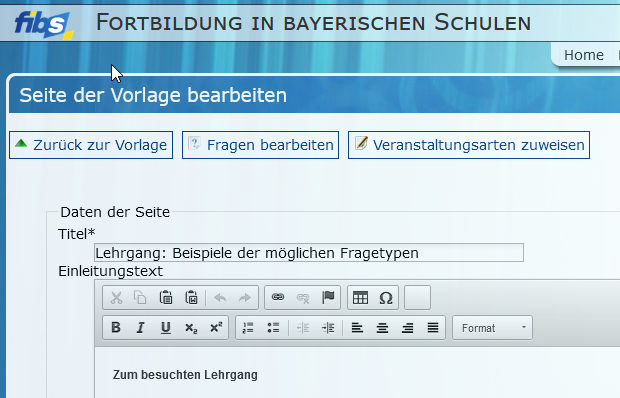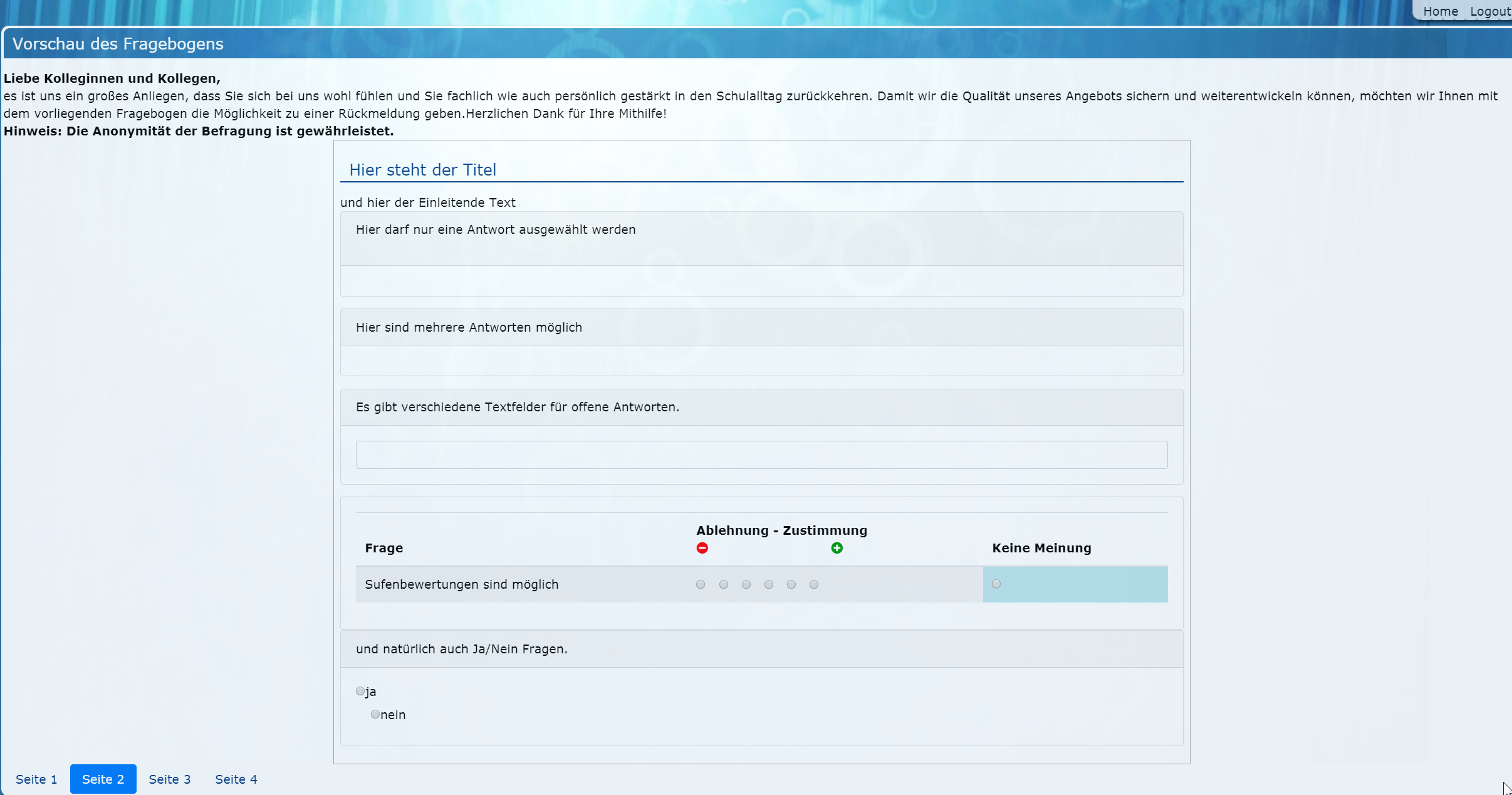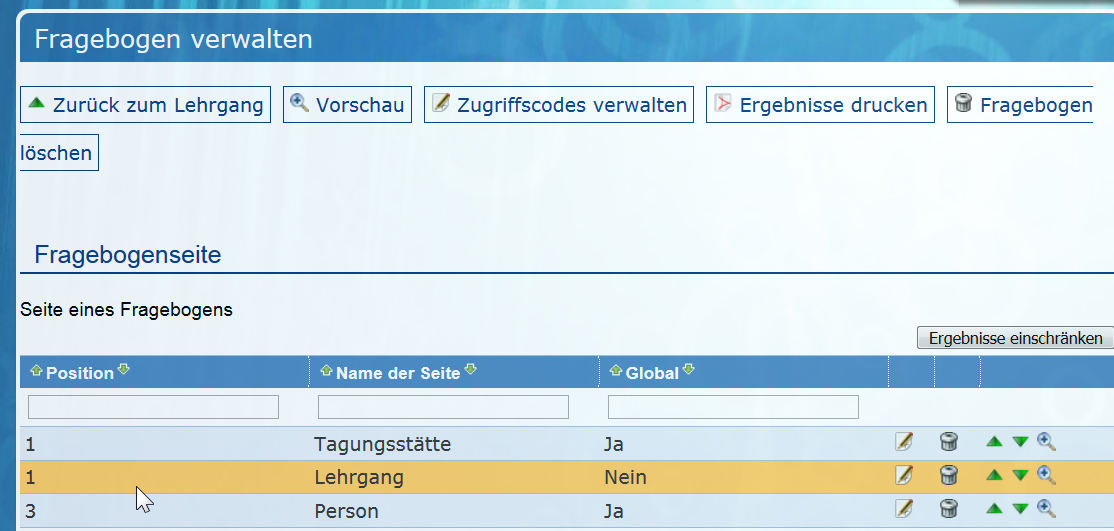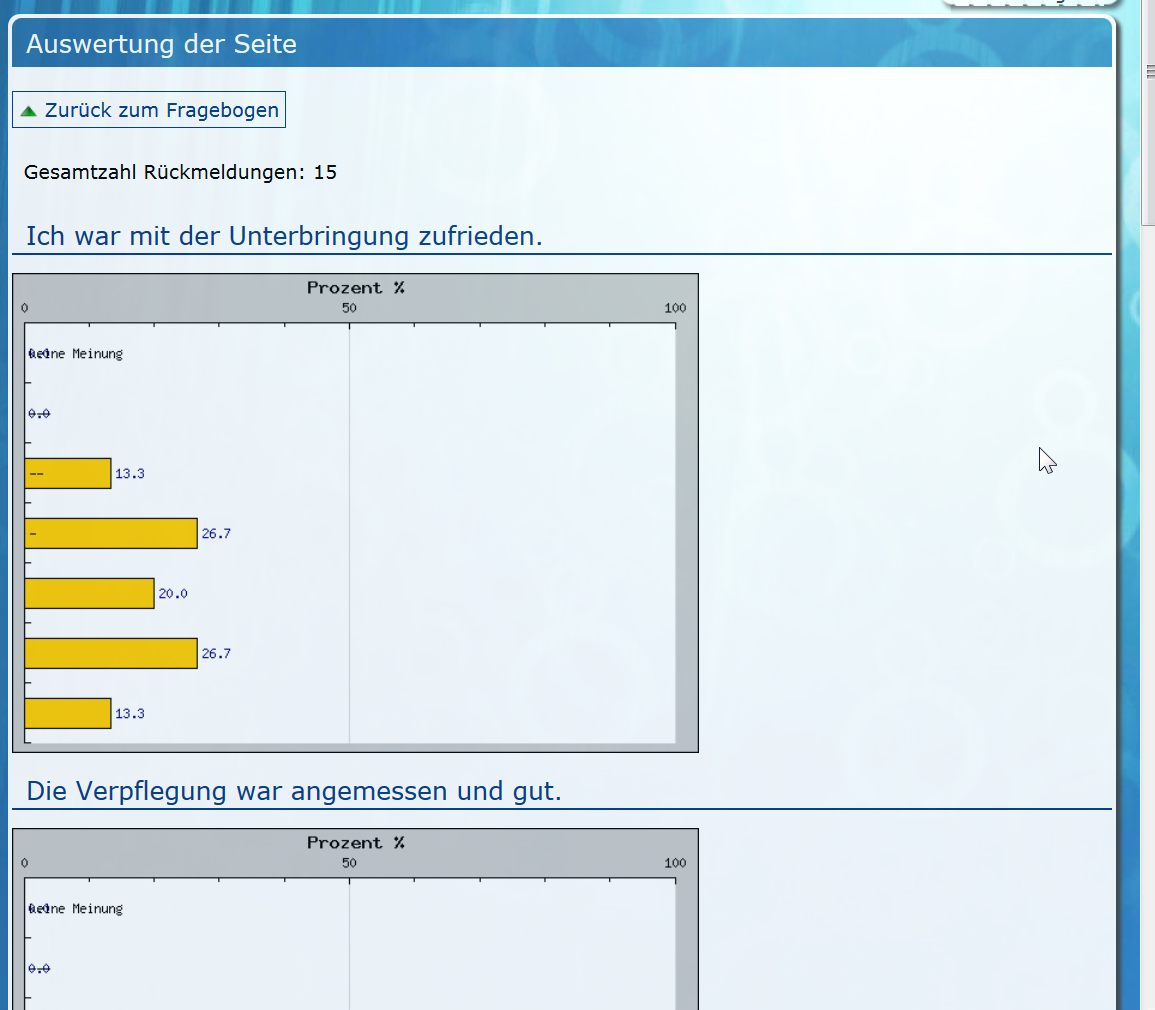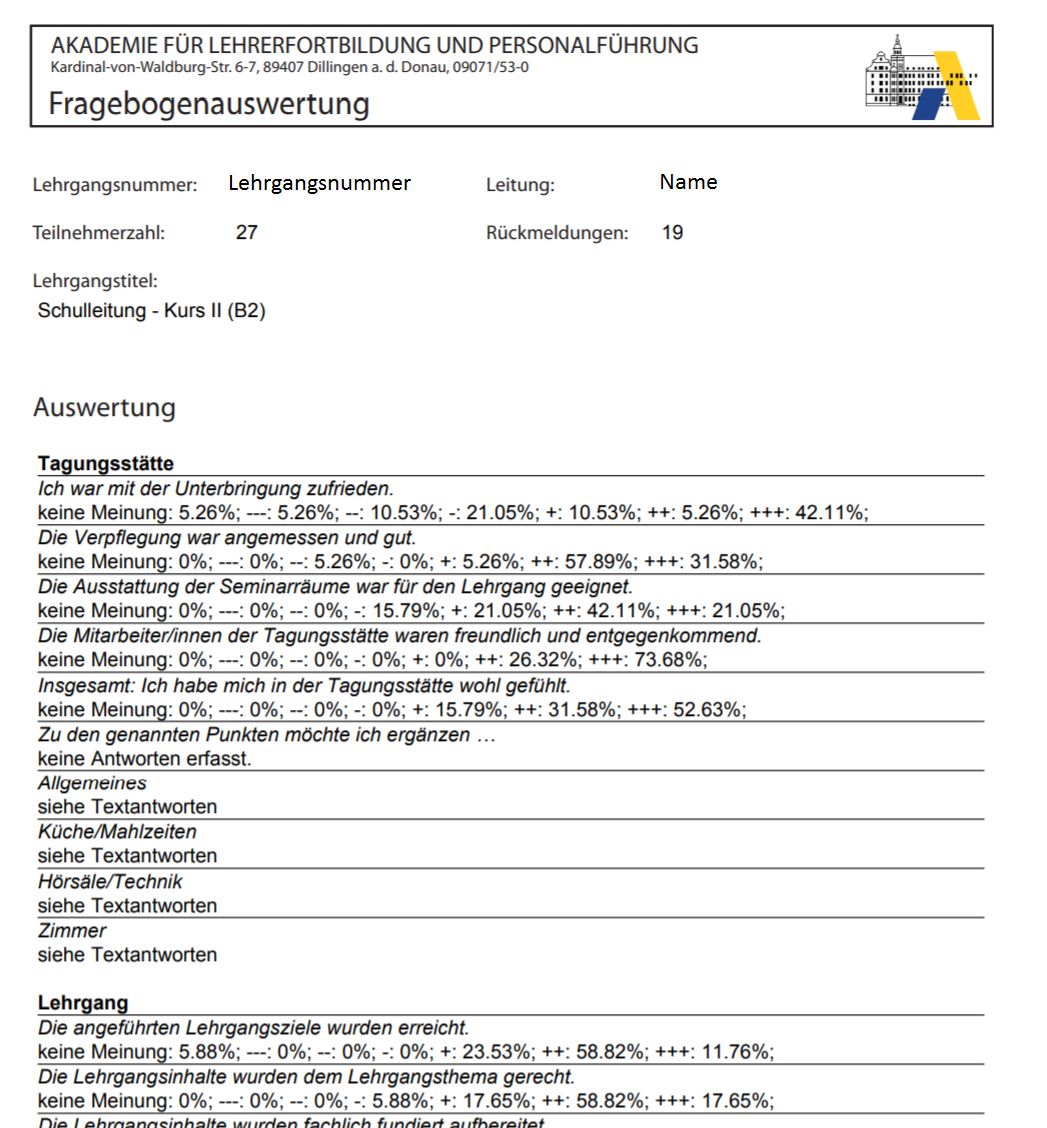Definition der Fragebogenvorlagen im Feedback-Modul
Die Erstellung der Fragebogenvorlage ist nur mit der Rolle „Administration“ im Modul „Feedback“ (Fragebogen-Administrator) möglich. Jeder Fragebogen besteht i.d.R. aus mehreren Vorlagenseiten.
Das Formular „Vorlage bearbeiten“ öffnet sich durch Auswahl des Menüpunktes „Vorlage bearbeiten / Seiten auswerten“ in der Kachel „Feedback“.
Das Formular ist in zwei Bereiche aufgeteilt:
- Im oberen Abschnitt „Vorlagenseite“ befindet sich eine Liste der verfügbaren Vorlagenseiten der einzelnen Erhebungsbögen, die in das Feedback eingebaut werden können. Die Vorlagenseiten können bearbeitet, gelöscht, umsortiert und in einer Vorschau betrachtet werden
 . Am Ende dieses Bereichs befindet sich die Schaltfläche „Seite hinzufügen“
. Am Ende dieses Bereichs befindet sich die Schaltfläche „Seite hinzufügen“  , mit deren Hilfe neue Vorlagenseiten erstellt werden können.
, mit deren Hilfe neue Vorlagenseiten erstellt werden können. - Im unteren Abschnitt „Einleitungstext“ befindet sich der Einleitungstexteditor. Mit diesem Texteditor wird der „Einleitungstext“ im Fragebogen (siehe: Bearbeiten des Fragebogens) einer Veranstaltung standardmäßig vorausgefüllt.
Am Seitenende befinden sich die Schaltflächen zum „Speichern“ der Eingaben und zum „Abbrechen“ des Vorgangs. „Abbrechen“ führt ohne weiteres Speichern zurück zur Startseite.
Schritt für Schritt: Anlegen einer Fragebogenvorlage
Bearbeitung der Vorlagen von Erhebungsbögen
Durch Klicken auf das Feld „Seite hinzufügen“ ![]() kann im Formular „Neue Seite erfassen“ eine neue Vorlagenseite geöffnet werden.
kann im Formular „Neue Seite erfassen“ eine neue Vorlagenseite geöffnet werden.
Im Formular „Neue Seite erfassen“ können
- der „Titel“
- der Einleitungstext im Editor
- das Attribut „global“
- die Gültigkeitsdauer der Vorlage
- und die Sichtbarkeit
der Vorlage bearbeitet werden.
zu 3) Das Attribut „global“ verhindert im aktivierten Zustand, dass dieser Fragebogenteil über die Checkliste der Veranstaltung abgeändert werden kann - beispielsweise von einem Mitglied der Gruppe “Lehrgangsverwaltung”. Damit kann eine statistische Auswertbarkeit über mehrere Veranstaltungen hinweg erreicht werden.
zu 4) Die Gültigkeitsdauer definiert den Zeitraum, in dem die Vorlagenseite in einer Veranstaltung verwendet werden kann.
Nach erfolgter Bearbeitung ist das Formular mit „Speichern“ zu schließen. Die statistischen Fragebögen können nach Öffnen der Vorlage im Formular „Vorlage bearbeiten“ hinzugefügt werden.
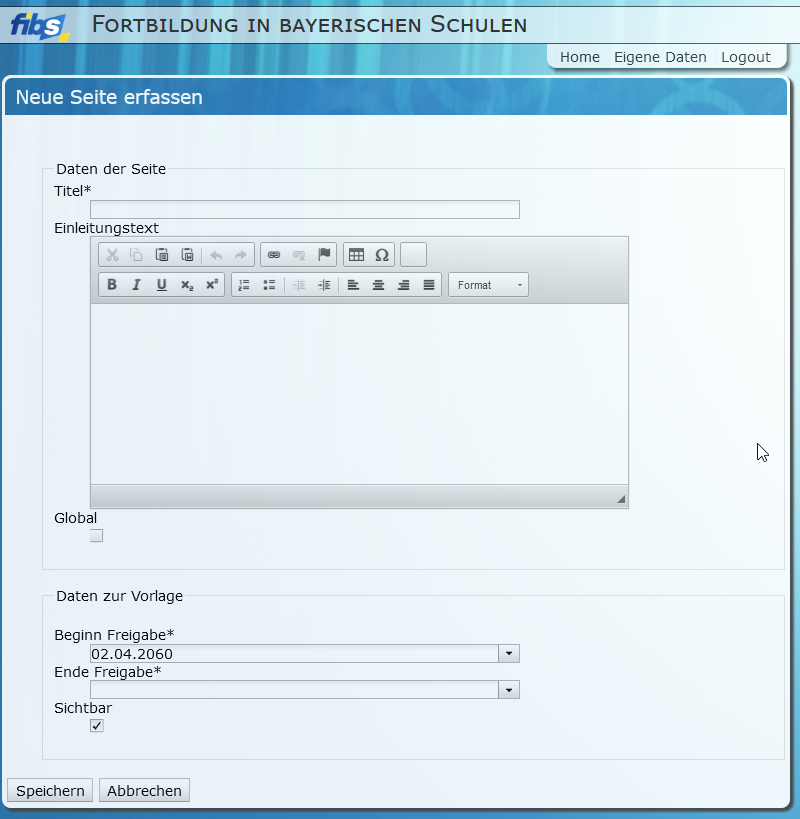
Analog können bereits bestehende Vorlagen mit dem Bearbeitungsbutton ![]() an der rechten Seite geöffnet werden.
an der rechten Seite geöffnet werden.
Es erscheint das bereits von der Neuerstellung einer Fragebogenvorlage bekannte Formular mit drei zusätzlichen Schaltflächen oberhalb des Texteditors:
- „Zurück zur Vorlage“
- „Fragen bearbeiten“
- „Veranstaltungsarten zuweisen“
zu 2) Über die Schaltfläche „Fragen bearbeiten“ wird das Formular „Seite bearbeiten“ geöffnet. Dort ist die „Liste aller Fragen“ der jeweiligen Vorlage hinterlegt.
- Neue Fragen lassen sich durch Klicken auf die Schaltfläche „Frage hinzufügen“ erstellen.
- Im oberen Auswahlfeld lässt sich der gewünschte „Typ“ der Abfrage einstellen. Darunter im Texteditor die dazugehörige Frage eingegeben und formatiert werden.
Die verschiedenen Typen der Fragen sind in einer Vorschau der Fragebogenvorlage im Bild beispielhaft dargestellt:
zu 3) Durch Auswahl der Schaltfläche „Veranstaltungen zuweisen“ wird das Formular „Veranstaltungen zur Seite der Vorlage bearbeiten“ geöffnet.
Hier können durch Aktivieren der Checkbox die Veranstaltungsarten ausgewählt werden, denen der Fragebogen bei Erstellung zugeordnet werden soll.
(Beachte: Rahmen des definierten Zeitfensters und der Sichtbarkeit.)
BILD 4 (Im Rahmen des definierten Zeitfensters und der Sichtbarkeit.)
Nach Bearbeitung der Fragebogenvorlage können Sie „Speichern“ oder „Abbrechen“ wählen, um in das Formular „Seite der Vorlage bearbeiten“ zurückzukommen.
Die Ergebnisse der Fragebögen lassen sich auf zwei Arten einsehen:
- Grafische Form
Unter Checkliste -> Fragebogen verwalten -> Lupe am Ende der Fragebogenseite -> Formular „Auswertung der Seite“„ können Sie nach Abschluss der Umfrage die Ergebnisse in grafischer Form sehen. - Als pdf-Export in Text und Zahl
erhalten Sie die Ergebnisse im Formular „Fragebogen verwalten durch Auswahl der Schaltfläche „Ergebnisse drucken“.
Weitere Details im Umgang mit den Fragebögen werden im Selbstlernkurs zur „Lehrgangsverwaltung“ erläutert.